Zalo có bảo mật không? Cách bảo mật Zalo an toàn nhất
28/12/2024
Hiện nay, sự bảo mật thông tin cá nhân luôn là vấn đề quan trọng đối với người sử dụng mạng xã hội. Những người cho rằng Zalo bảo mật kém và đi luôn đi tìm các cách bảo mật Zalo để không bị hack. Bài viết tin tức dưới đây Zalo ZNS sẽ hướng dẫn cho các 4 cách bảo mật Zalo an toàn nhất, tránh bị đánh cắp thông tin cá nhân.

Nội dung chính
1. Zalo có bảo mật không? Có phải nơi đáng tin cậy với người dùng?
Bảo mật tin nhắn được tối đa trên ứng dụng. Zalo không hề can thiệp vào nội dung tin nhắn nào của bạn. Bạn dễ dàng kiểm soát được tin nhắn của mình. Bạn chắc chắn có thể xóa hoặc điều chỉnh các bài đăng của mình. Zalo không bao giờ giữ lại tin nhắn của người dùng một khi đã hoàn thành việc chuyển đến người nhận.
Zalo có phải nơi đáng tin cậy với người dùng hay không?
- Bảo mật an toàn nội dung: Bạn có thể xóa và chỉnh sửa các tin nhắn Zalo theo ý muốn
- Tính năng thu hồi tin nhắn: Bạn có thể thu hồi ngay tức thì những tin nhắn vừa gửi mà không muốn mọi người có thể xem được.
- Ẩn nội dung đoạn chat: Nếu bạn đang có kế hoạch tạo nên một bữa tiệc bất ngờ và không muốn ai biết, hãy ẩn nội dung chat trên danh sách. Bạn cũng có thể bảo vệ bằng mã PIN bảo mật
- Tạo không gian chat bảo mật: Nội dung chat chỉ có bạn và đối tượng biết được và không hề có ai khác biết được.
- Ẩn số điện thoại cá nhân: Nếu bạn đang chat nhóm và muốn chat riêng với ai đó trong nhóm, bạn hoàn toàn có thể dễ bắt đầu cuộc trò chuyện mà không ai biết được số điện thoại đang xài của bạn.
2. Chặn tin nhắn, cuộc gọi từ người lạ tránh bị làm phiền, quấy rối
Cách chặn tin nhắn, cuộc gọi Zalo trên điện thoại từ người lạ để tránh bị làm phiền là 1 trong 4 cách thực sự hữu ích để đảm bảo Zalo an toàn. Tuy nhiên, tính năng này chỉ được thực hiện trên điện thoại mobile do đó hãy chuẩn bị sẵn thiết bị. Làm sao để bảo mật thì hãy thực hiện giải pháp bảo mật sau:
Bước 1: Mở ứng dụng Zalo, có thể tải xuống qua link dưới đây.
Android: https://play.google.com/store/apps/details?id=com.zing.zalo&hl=vi&gl=US
IOS: https://apps.apple.com/vn/app/zalo/id579523206
Bước 2: Ở góc dưới bên phải ứng dụng, chọn biểu tượng hình người Cá nhân > Chọn vào biểu tượng Cài đặt > Chọn mục Quyền riêng tư.
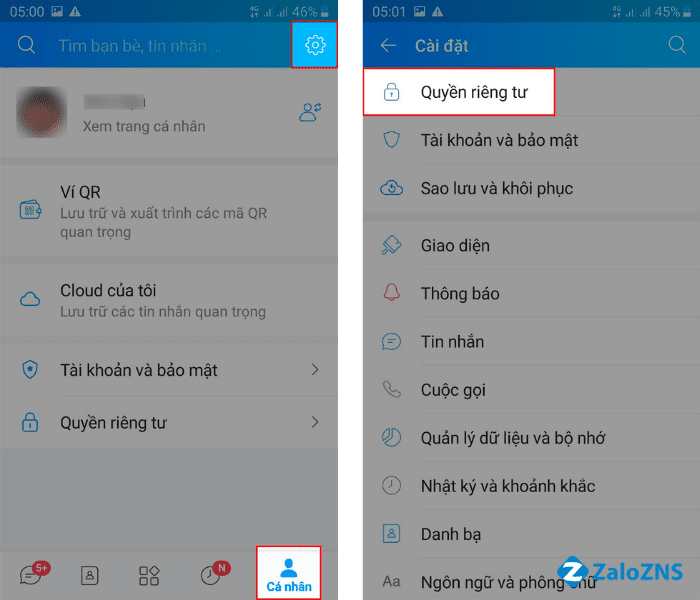
Cài đặt tăng cường Zalo bảo mật
Bước 3: Nhấn gạt nút biểu tượng sang trái tại mục Nhận tin nhắn từ người lạ.
Kéo màn hình xuống dưới và tương tự nhấn gạt nút biểu tượng Nhận cuộc gọi từ người lạ sang trái.
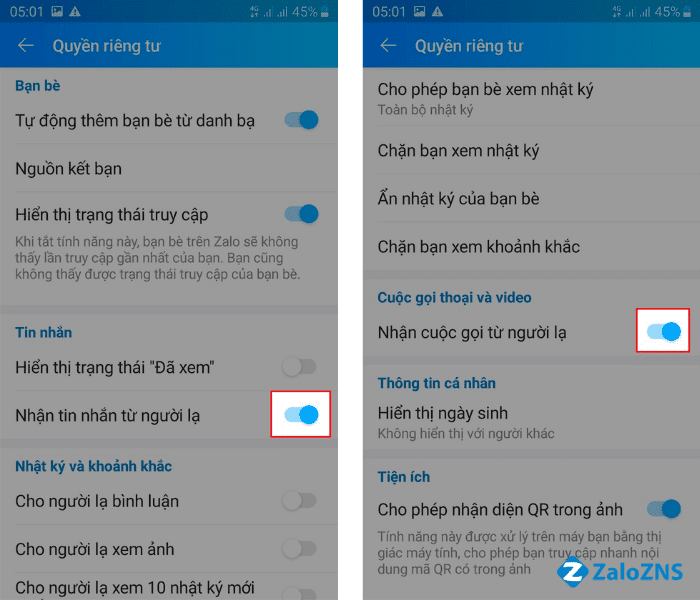
Chặn bỏ tin nhắn, cuộc gọi Zalo đến từ người lạ
3. Ẩn tài khoản Zalo để tăng cường bảo mật khi sử dụng Zalo
Để ẩn tài khoản Zalo của mình mà không lo sợ bị người khác nhìn thấy, bạn chỉ cần thực hiện một vài thao tác rất đơn giản, rõ ràng. Cho dù là người kia có trong tay số điện thoại tài khoản Zalo của bạn, có danh thiếp tài khoản Zalo của bạn hay như thế nào thì cũng không thể nào tìm thấy được bạn nếu như bạn kích hoạt tính năng này.
Bước 1: Đầu tiên bạn hãy mở ứng dụng Zalo trong máy lên > Chọn vào mục Cài đặt > Quyền riêng tư.
Bước 2: Chọn mục Nhận lời mời kết bạn từ các nguồn > Sau đó thực hiện Gạt tắt hết tất cả các nguồn là bạn đã có thể ẩn tài khoản Zalo của mình.
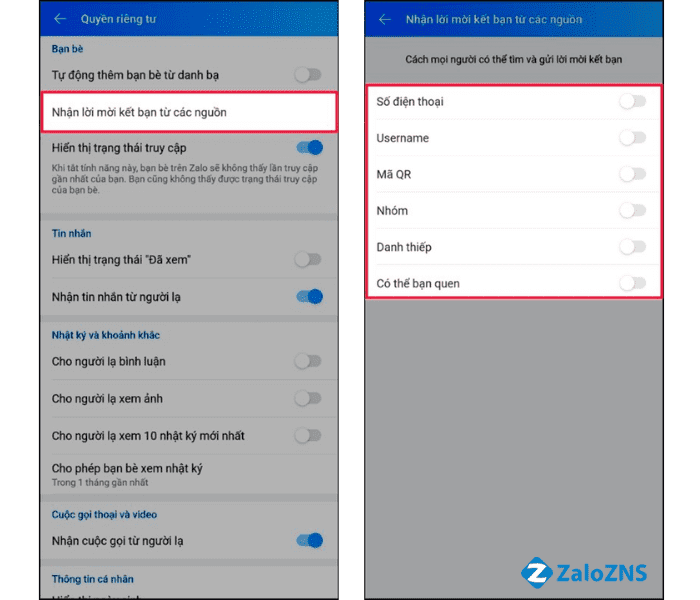
Ẩn bí mật tài khoản Zalo để tăng cường bảo mật
Sau khi đã gạt các nút sang chế độ tắt, sẽ không ai có thể tìm kiếm tài khoản của bạn được nữa, chỉ có bạn mới có thể chủ động gửi lời mời kết bạn đến tài khoản khác trước. Bạn không phải lo một số người lạ làm phiền, có thời gian để phân phối công việc chơn chu.
4. Xác thực tài khoản với ban quản trị Zalo chi tiết
4.1. Quy trình đăng ký xác thực tài khoản
Bước 1: Truy cập vào trang quản lý Zalo Official Account theo đường dẫn http://oa.zalo.me/manage > Chọn OA bạn cần xác thực.
Bước 2: Chọn vào mục Quản lý > Sau đó Xác thực OA > Chọn cách xác thực phù hợp với tên OA của bạn và chọn bộ hồ sơ phù hợp.
Để chọn cách thiết lập xác thực phù hợp với loại OA, bạn có thể lựa chọn 1 trong 3 trường hợp xác thực sau:
- Xác thực theo tên doanh nghiệp: Thường áp dụng cho những doanh nghiệp sử dụng tên được thể hiện trên GPKD làm tên Zalo OA.
- Xác thực theo tên thương hiệu: Thường áp dụng cho những doanh nghiệp có tên Zalo OA khác với tên trên GPKD. Tuy nhiên, doanh nghiệp phải CÓ giấy xác nhận đăng ký thương hiệu do Cục sở hữu trí tuệ cấp.
- Xác thực theo tên giao dịch khác: Thường áp dụng cho doanh nghiệp có tên Zalo OA khác với tên trên GPKD hoặc công ty doanh nghiệp KHÔNG có giấy xác nhận đăng ký thương hiệu do Cục sở hữu trí tuệ cấp.
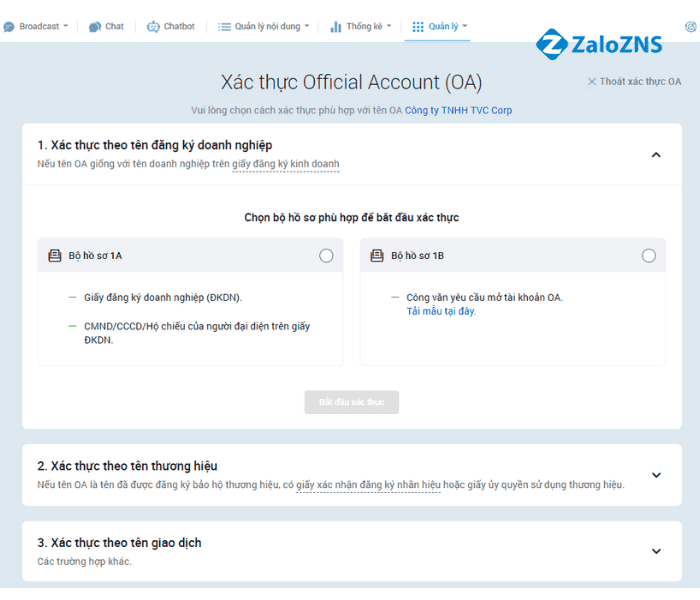
Chọn cách xác thực phù hợp với tên OA
Bước 3: Chọn và nộp các file giấy tờ xác thực.
Lưu ý: Trong thời gian duyệt xác thực tài khoản, bạn không thể nộp thêm các tài liệu khác lên hệ thống. Vì vậy bạn hãy kiểm tra chính xác và đầy đủ nhất trước khi nộp file giấy tờ.
4.2. Thông báo kết quả xác thực tài khoản
Sau khi xác minh được các tài liệu bạn cung cấp lên tầng hệ thống, Zalo OA sẽ gửi thông báo đến bạn về kết quả xác thực. Kết quả sẽ được thông báo theo 2 hình thức: Thành công hoặc từ chối. Kết quả này sẽ được thông báo trực tiếp đến tài khoản Zalo của quản trị viên đang quản lý OA thông qua OA Zalo Official Account.
Bạn có thể yêu cầu xác thực tài khoản lại một lần nữa sau khi nhận được kết quả xác thực từ Zalo OA. Quy trình nộp lại tương tự như đã hướng dẫn nắm vững bên trên.
5. Đặt mã khóa màn hình khi login Zalo
Đây là cách bảo mật Zalo để không bị hack bằng những thủ thuật khác nhau, giúp bảo mật Zalo của bạn an toàn hơn, tài khoản của bạn sẽ hạn chế bị cảnh báo xâm nhập. Mỗi khi đăng nhập tài khoản Zalo của mình trên bất kỳ thiết bị nào, bạn sẽ đều phải nhập mật mã bảo mật chính xác thì mới có thể truy cập phần mềm, ứng dụng và sử dụng vào tài khoản của mình. Nói chung, bạn vẫn nên hạn chế thường xuyên đăng nhập nhiều tài khoản khác nhau.
Bước 1: Khởi động Zalo trên điện thoại > Chọn biểu tượng Cá nhân > Nhấn vào bánh răng ở góc phải trên của màn hình để bắt đầu cài đặt.
Bước 2: Chọn vào mục Tài khoản và bảo mật > Đặt mã khóa Zalo.
Bước 3: Kích hoạt chức năng Đặt mã khóa của ứng dụng bằng cách gạt thanh qua phải.
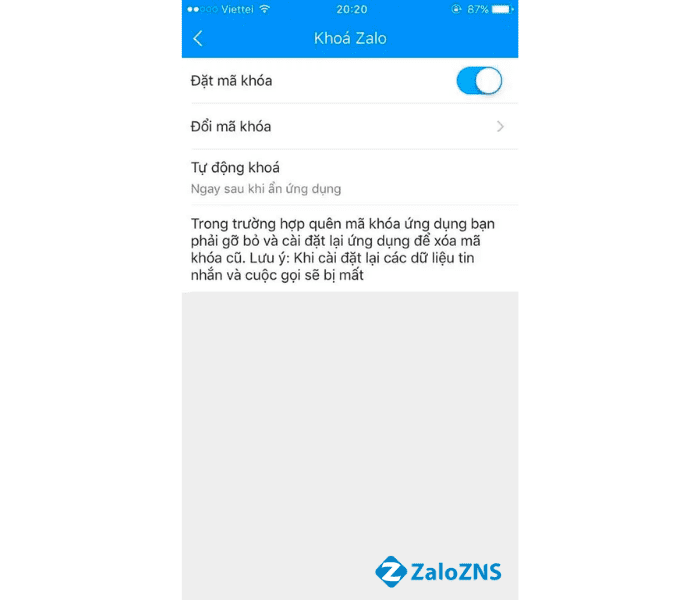
Cài đặt mật khẩu khi đăng nhập Zalo
Sau khi kích hoạt tính năng đặt mã khóa màn hình thành công, bạn hãy nhập mã khóa cho Zalo là xong rồi nhé. Bạn cũng nên cài đặt khóa vân tay cho điện thoại để bảo mật 2 lớp an toàn cho trang cá nhân.
Như vậy, Zalo ZNS đã chia sẻ cho bạn 4 cách bảo mật Zalo an toàn nhất, tránh bị lộ và đánh cắp toàn bộ thông tin cá nhân. Được biết, Zalo ZNS là công ty con của Công ty Cổ phần Nhanh.vn, có 3 trụ sở chính trên toàn quốc, có nền tảng mạnh về phần mềm bán hàng trên thị trường Việt Nam. Nếu có bất cứ thắc mắc hãy liên hệ trang web để được hỗ trợ nhé. Chúc các bạn thành công!
- Đọc thêm:
5 Cách xử lý lỗi Zalo không nhận được tin nhắn nhanh, đơn giản
Bài viết liên quan

Hướng dẫn block và bỏ block Zalo đơn giản

Cách lấy link Zalo Page, Zalo cá nhân, Zalo nhóm chat nhanh chóng

100+ kí tự đặc biệt Zalo đẹp, độc, mới nhất 2025

Hướng dẫn tạo quảng cáo trên Zalo đơn giản, hiệu quả

7 bước chạy quảng cáo Zalo hiệu quả, tối ưu nhất hiện nay



